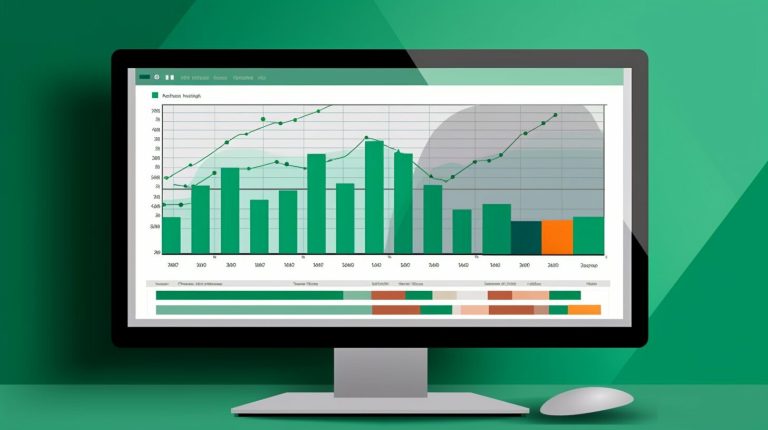So fügen Sie ein freigegebenes Postfach in Outlook hinzu – einfache Schritt-für-Schritt-Anleitung
Ein freigegebenes Postfach in Outlook ermöglicht es mehreren Personen, auf dasselbe Postfach zuzugreifen und es gemeinsam zu nutzen. Dies kann in Unternehmen oder Organisationen sehr nützlich sein, um den Informationsaustausch und die Zusammenarbeit zu erleichtern.
Um ein freigegebenes Postfach in Outlook hinzuzufügen, gibt es verschiedene Schritte und Berechtigungen, die berücksichtigt werden müssen. Abhängig von den individuellen Einstellungen und Zugriffsrechten kann das Hinzufügen eines freigegebenen Postfachs in Outlook etwas abweichen. Es gibt jedoch verschiedene Möglichkeiten, dies zu tun, wie zum Beispiel die Verwendung des Menüs “Postfach hinzufügen” oder den Befehl “Postfach hinzufügen” über die Registerkarte “Datei“.
Es ist wichtig zu wissen, wie man ein freigegebenes Postfach korrekt hinzufügt und auf dieses zugreift, um die Vorteile eines freigegebenen Postfachs vollständig nutzen zu können. Darüber hinaus bietet Outlook auch Benachrichtigungseinstellungen für freigegebene Postfächer, die individuell angepasst werden können.
In diesem Artikel erfahren Sie, wie Sie ein freigegebenes Postfach in Outlook hinzufügen, welche Berechtigungen erforderlich sind, wie Sie darauf zugreifen und es entfernen können, sowie die Vorteile der Verwendung eines freigegebenen Postfachs in Outlook.
Inhalt
Das Wichtigste:
- Ein freigegebenes Postfach in Outlook ermöglicht die gemeinsame Nutzung und Zusammenarbeit bei E-Mails und Kalendern.
- Um ein freigegebenes Postfach in Outlook hinzuzufügen, sind bestimmte Berechtigungen erforderlich. Hier finden Sie eine schrittweise Anleitung, wie das gemacht wird.
- Einige Vorteile eines freigegebenen Postfachs in Outlook sind die effiziente Zusammenarbeit, der Zugriff auf gemeinsame Ressourcen und die Möglichkeit, E-Mails und Termine gemeinsam zu organisieren und zu verwalten.
Was ist ein freigegebenes Postfach in Outlook?
Ein freigegebenes Postfach in Outlook ist ein Postfach, auf das mehrere Personen zugreifen können. Es wird oft verwendet, um E-Mails und Kalenderinformationen gemeinsam zu nutzen, insbesondere in einer geschäftlichen Umgebung.
Im Folgenden sind einige wichtige Punkte zum freigegebenen Postfach in Outlook aufgeführt:
- Zugriffsberechtigungen: Der Eigentümer des Postfachs kann anderen Benutzern spezifische Zugriffsberechtigungen erteilen, z. B. Lesezugriff, Schreibzugriff oder Administratorzugriff.
- Gemeinsame Nutzung von E-Mails: Mehrere Benutzer können auf dasselbe Postfach zugreifen und E-Mails senden oder empfangen. Dadurch können Teammitglieder E-Mails gemeinsam verwalten und darauf antworten.
- Gemeinsamer Kalender: Ein freigegebenes Postfach ermöglicht es Benutzern, auf denselben Kalender zuzugreifen und Termine, Besprechungen und Ereignisse gemeinsam zu planen.
- Effiziente Kommunikation: Durch die Verwendung eines freigegebenen Postfachs können Teammitglieder effizienter zusammenarbeiten und Informationen in einem zentralen Ort austauschen.
- Verwaltung von Ressourcen: Freigegebene Postfächer können auch für die Verwaltung von Ressourcen wie Besprechungsräumen, Projektressourcen oder allgemeinen Postfächern verwendet werden.
Ein freigegebenes Postfach in Outlook bietet eine praktische Möglichkeit, die Zusammenarbeit und Kommunikation in einer Organisation zu verbessern und den Zugriff auf wichtige Informationen zu erleichtern.
Wie füge ich ein freigegebenes Postfach in Outlook hinzu?
Um ein freigegebenes Postfach in Outlook hinzuzufügen, befolgen Sie diese Schritte:
- Öffnen Sie Outlook und klicken Sie auf die Registerkarte Datei.
- Wählen Sie unter dem Abschnitt Kontoeinstellungen die Option Kontoeinstellungen aus.
- Wechseln Sie zur Registerkarte E-Mail und wählen Sie das entsprechende Konto aus, zu dem Sie das freigegebene Postfach hinzufügen möchten.
- Klicken Sie auf Ändern und dann auf Weitere Einstellungen.
- Wechseln Sie zur Registerkarte Erweitert und klicken Sie unter dem Abschnitt Zusätzliche Postfächer auf Hinzufügen.
- Geben Sie im Feld Postfachname den Namen des freigegebenen Postfachs ein.
- Klicken Sie auf OK und dann erneut auf OK.
- Starten Sie Outlook neu, um das hinzugefügte freigegebene Postfach anzuzeigen.
Indem Sie diese Schritte befolgen, können Sie ein freigegebenes Postfach in Outlook erfolgreich hinzufügen und auf die darin enthaltenen E-Mails und Informationen zugreifen.
Welche Berechtigungen benötige ich?
-
- Um ein freigegebenes Postfach in Outlook hinzufügen zu können, benötigen Sie die entsprechenden Berechtigungen.
- Die genauen Berechtigungen können je nach Administrator oder Freigabeeinstellungen variieren.
- In der Regel benötigen Sie jedoch mindestens die Berechtigung zum Öffnen des freigegebenen Postfachs.
- Die Berechtigungen können auch erweitert werden, um das Senden oder Bearbeiten von E-Mails im freigegebenen Postfach zu ermöglichen.
- Es kann erforderlich sein, dass Sie von einem Administrator autorisiert werden, um auf ein freigegebenes Postfach zugreifen zu können.
- Informieren Sie sich bei Ihrem Administrator oder der Person, die das Postfach freigegeben hat, über die erforderlichen Berechtigungen.
- Stellen Sie sicher, dass Sie die erforderlichen Zugangsdaten haben, um das freigegebene Postfach in Outlook hinzufügen zu können.
- Befolgen Sie die entsprechenden Schritte in der Outlook-Benutzeroberfläche, um das freigegebene Postfach hinzuzufügen.
- Sobald das freigegebene Postfach hinzugefügt ist, können Sie auf die E-Mails und andere Inhalte im Postfach zugreifen.
- Vergewissern Sie sich, dass Sie die entsprechenden Benachrichtigungseinstellungen für das freigegebene Postfach konfigurieren, um über neue Nachrichten informiert zu werden.
- Um das freigegebene Postfach hinzufügen zu können, müssen Sie wissen, welche Berechtigungen Sie benötigen.
Schritt-für-Schritt-Anleitung zum Hinzufügen eines freigegebenen Postfachs
Um ein freigegebenes Postfach in Outlook hinzuzufügen, können Sie die folgende Schritt-für-Schritt-Anleitung befolgen:
- Öffnen Sie Outlook und klicken Sie auf die Registerkarte “Datei”.
- Wählen Sie dort die Option “Konto hinzufügen” aus.
- Geben Sie die E-Mail-Adresse des freigegebenen Postfachs ein.
- Klicken Sie auf “Verbinden” und warten Sie, bis Outlook die Verbindung hergestellt hat.
- Sie werden möglicherweise zur Eingabe Ihrer Anmeldeinformationen aufgefordert. Geben Sie Ihren Benutzernamen und das Passwort ein.
- Klicken Sie auf “OK” oder “Weiter”, um die Konfiguration abzuschließen.
- Das freigegebene Postfach wird nun in Ihrer Ordnerliste in Outlook angezeigt.
Ein Pro-Tipp: Überprüfen Sie regelmäßig die Berechtigungen des freigegebenen Postfachs, um sicherzustellen, dass nur autorisierte Personen Zugriff haben. Außerdem können Sie die benutzerdefinierten Benachrichtigungseinstellungen für das freigegebene Postfach anpassen, um sicherzustellen, dass Sie immer über wichtige E-Mails informiert werden.
Was sind die Vorteile eines freigegebenen Postfachs in Outlook?

Photo Credits: Www.Howto-Do.Itde by Keith Walker
Ein freigegebenes Postfach in Outlook bietet verschiedene Vorteile:
- Zentralisierte Kommunikation: Durch das Hinzufügen eines freigegebenen Postfachs können mehrere Benutzer auf dasselbe Postfach zugreifen. Dadurch wird die Kommunikation zentralisiert, da alle Benutzer auf dieselben E-Mails, Kontakte und Kalenderinformationen zugreifen können.
- Effiziente Zusammenarbeit: Ein freigegebenes Postfach ermöglicht es Teammitgliedern, gemeinsam an E-Mails zu arbeiten, Termine zu planen und Kontakte zu verwalten. Dies fördert die Zusammenarbeit und erleichtert das Teilen von Informationen.
- E-Mail-Verwaltung: Mit einem freigegebenen Postfach können Sie E-Mails effizienter verwalten. Anstatt mehrere separate Postfächer überwachen zu müssen, können Sie alle relevanten Nachrichten an einem Ort anzeigen und organisieren.
- Flexibler Zugriff: Durch das Hinzufügen eines freigegebenen Postfachs können autorisierte Benutzer von verschiedenen Geräten aus auf die E-Mails zugreifen. Dies ermöglicht eine flexible Arbeitsweise und den Zugriff von unterwegs.
- Effektive Ressourcennutzung: Ein freigegebenes Postfach kann auch als Ressourcenpostfach verwendet werden, um beispielsweise die Planung von Besprechungsräumen oder die Verwaltung gemeinsam genutzter Ressourcen zu erleichtern.
- Reduzierte E-Mail-Duplizierung: Durch die Verwendung eines freigegebenen Postfachs können Sie die Duplizierung von E-Mails vermeiden. Statt Kopien an mehrere Benutzer zu senden, können E-Mails direkt im freigegebenen Postfach abgelegt werden.
- Sicherheit und Zugriffssteuerung: Mit einem freigegebenen Postfach können Sie die Zugriffsrechte für einzelne Benutzer steuern. Dadurch können Sie sicherstellen, dass nur autorisierte Personen auf die Inhalte des Postfachs zugreifen können.
Indem Sie ein freigegebenes Postfach in Outlook verwenden, können Sie die Zusammenarbeit verbessern, die Effizienz steigern und eine zentralisierte Kommunikation ermöglichen.
Wie greife ich auf ein freigegebenes Postfach in Outlook zu?
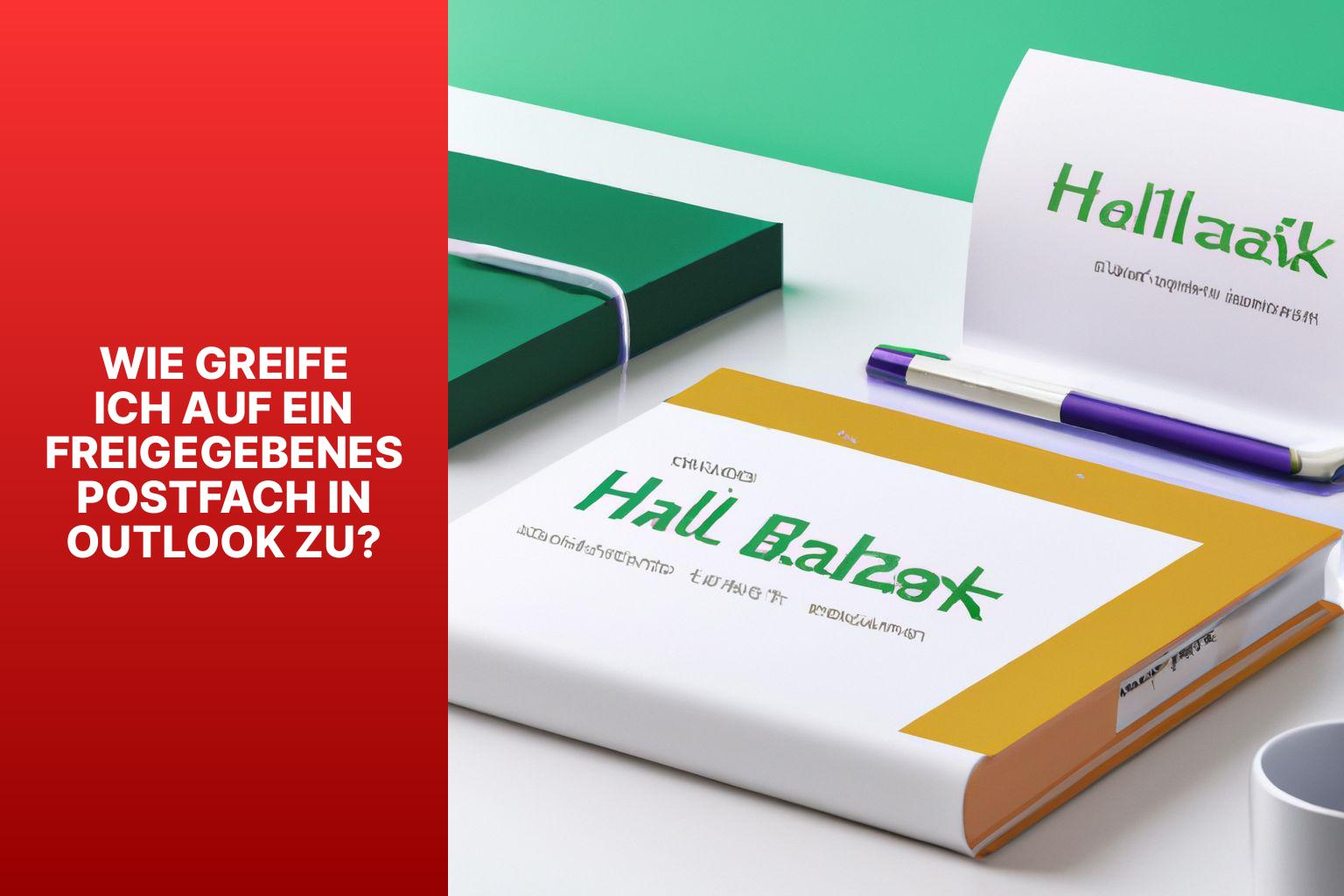
Photo Credits: Www.Howto-Do.Itde by Jacob Nguyen
Stell dir vor, du möchtest auf ein freigegebenes Postfach in Outlook zugreifen. Wie gelingt das am besten? In diesem Abschnitt werden wir zwei Möglichkeiten erkunden, wie du auf ein freigegebenes Postfach in Outlook zugreifen kannst. Zum einen schauen wir uns an, wie du das Menü “Postfach hinzufügen” verwenden kannst. Und zum anderen zeigen wir dir, wie du über die Registerkarte “Datei” den Befehl “Postfach hinzufügen” nutzen kannst. Lass uns gleich in die Details eintauchen und herausfinden, welche Methode am besten für dich geeignet ist.
Verwendung des Menüs “Postfach hinzufügen”
Die Verwendung des Menüs “Postfach hinzufügen” in Outlook ist eine einfache Methode, um ein freigegebenes Postfach hinzuzufügen. Hier sind die Schritte:
- Öffnen Sie Outlook und klicken Sie im Menü auf “Datei”.
- Wählen Sie die Option “Konto hinzufügen“.
- Klicken Sie auf “Weitere Optionen” und dann auf “Postfach hinzufügen”.
- Geben Sie den Namen oder die E-Mail-Adresse des freigegebenen Postfachs ein und klicken Sie auf “Verbinden“.
- Outlook wird das freigegebene Postfach suchen und hinzufügen. Dies kann je nach Größe des Postfachs einige Zeit dauern.
- Sobald das freigegebene Postfach hinzugefügt wurde, wird es in der Ordnerliste von Outlook angezeigt.
Es ist wichtig zu beachten, dass Sie die erforderlichen Berechtigungen haben müssen, um ein freigegebenes Postfach hinzufügen zu können. Wenn Sie nicht über die entsprechenden Berechtigungen verfügen, wenden Sie sich bitte an den Postfachinhaber oder den Administrator, um Zugriff zu erhalten.
Die Verwendung des Menüs “Postfach hinzufügen” erleichtert die Hinzufügung eines freigegebenen Postfachs in Outlook, sodass Sie bequem auf die E-Mails und andere Inhalte zugreifen können, die in diesem Postfach gespeichert sind.
Verwendung des Befehls “Postfach hinzufügen” über die Registerkarte “Datei”
Um ein freigegebenes Postfach problemlos hinzuzufügen, können Sie in Outlook den Befehl “Postfach hinzufügen” über die Registerkarte “Datei” verwenden. Hier ist eine schrittweise Anleitung, wie Sie dies tun können:
- Öffnen Sie Outlook und klicken Sie auf die Registerkarte “Datei”.
- Wählen Sie im Menü “Öffnen” die Option “Weitere Elemente“.
- Klicken Sie auf “Postfach hinzufügen” über die Registerkarte “Datei”.
- Geben Sie den Namen oder die E-Mail-Adresse des freigegebenen Postfachs ein, das Sie hinzufügen möchten.
- Klicken Sie auf “OK”.
- Sie werden nun aufgefordert, Ihre Anmeldeinformationen einzugeben, um auf das freigegebene Postfach zuzugreifen. Geben Sie Ihre Anmeldeinformationen ein und klicken Sie auf “OK”.
- Das freigegebene Postfach wird nun in Ihrem Outlook-Fenster angezeigt und Sie können auf die E-Mails und den Inhalt des Postfachs zugreifen.
Durch die Verwendung des Befehls “Postfach hinzufügen” über die Registerkarte “Datei” können Sie schnell und einfach ein freigegebenes Postfach zu Outlook hinzufügen und auf die darin enthaltenen Informationen zugreifen.
Wie entferne ich ein freigegebenes Postfach aus Outlook?
Um ein freigegebenes Postfach aus Outlook zu entfernen, befolgen Sie diese Schritte:
- Öffnen Sie Outlook und gehen Sie zum Datei-Tab.
- Wählen Sie im Menü den Punkt Konto hinzufügen oder entfernen aus.
- Es öffnet sich ein Fenster mit Ihren Kontoeinstellungen. Klicken Sie auf das freigegebene Postfach, das Sie entfernen möchten.
- Klicken Sie auf Entfernen und bestätigen Sie die Aktion, wenn Sie dazu aufgefordert werden.
- Outlook wird das freigegebene Postfach aus Ihrer Kontoliste entfernen, und es wird nicht mehr in Ihrem Outlook angezeigt.
Durch das Entfernen des freigegebenen Postfachs aus Outlook wird es nicht gelöscht oder für andere Benutzer entfernt. Es wird nur aus Ihrer eigenen Ansicht entfernt.
Benachrichtigungseinstellungen für freigegebene Postfächer in Outlook

Photo Credits: Www.Howto-Do.Itde by Joe Garcia
Hier sind die Schritte, um die Benachrichtigungseinstellungen für freigegebene Postfächer in Outlook hinzuzufügen:
- Öffnen Sie Outlook und klicken Sie auf die Registerkarte Datei oben links.
- Wählen Sie im Menü die Option Konto hinzufügen aus.
- Es öffnet sich ein neues Fenster. Geben Sie Ihre E-Mail-Adresse ein und klicken Sie auf Weiter.
- Geben Sie Ihr Passwort ein und klicken Sie erneut auf Weiter.
- Outlook versucht, Ihr Konto automatisch einzurichten. Wenn dies nicht erfolgreich ist, wählen Sie die Option Manuelle Konfiguration aus und klicken Sie auf Weiter.
- Wählen Sie im nächsten Fenster die Option Microsoft Exchange oder kompatibler Dienst aus und klicken Sie auf Weiter.
- Geben Sie im Feld Server den Namen des Exchange-Servers ein, auf dem das freigegebene Postfach gehostet wird.
- Klicken Sie auf Name überprüfen, um sicherzustellen, dass der Name korrekt ist und das Postfach gefunden wird.
- Wenn der Name überprüft wurde, klicken Sie auf Weiter.
- Outlook lädt nun das freigegebene Postfach herunter und fügt es Ihrem Outlook-Konto hinzu.
- Wenn der Vorgang abgeschlossen ist, klicken Sie auf Fertig stellen.
Jetzt haben Sie das freigegebene Postfach erfolgreich zu Ihrem Outlook hinzugefügt. Sie können die Benachrichtigungseinstellungen anpassen, indem Sie auf Datei klicken, dann auf Optionen und schließlich auf E-Mail. Dort können Sie die Benachrichtigungsoptionen für das freigegebene Postfach konfigurieren.
Häufig gestellte Fragen
Wie füge ich ein freigegebenes Postfach in Outlook hinzu?
Um ein freigegebenes Postfach in Outlook hinzuzufügen, schließen Sie die Anwendung und starten Sie sie neu, nachdem der Administrator Sie als Mitglied des freigegebenen Postfachs hinzugefügt hat.
Was soll ich tun, wenn das freigegebene Postfach nicht automatisch angezeigt wird?
Wenn das freigegebene Postfach nicht automatisch angezeigt wird, warten Sie einige Minuten und schließen Sie dann Outlook. Starten Sie Outlook erneut.
Wie füge ich das freigegebene Postfach manuell hinzu?
Um das freigegebene Postfach manuell hinzuzufügen, befolgen Sie diese Schritte:
- Öffnen Sie Outlook.
- Gehen Sie zum “Datei” Tab im Menüband.
- Wählen Sie “Konto-Einstellungen” und dann erneut “Konto-Einstellungen” aus dem Dropdown-Menü.
- Gehen Sie zum “E-Mail” Tab.
- Vergewissern Sie sich, dass das richtige Konto markiert ist und klicken Sie auf “Ändern”.
- Wählen Sie “Weitere Einstellungen” > “Erweitert” > “Hinzufügen”.
- Geben Sie die freigegebene E-Mail-Adresse ein, z.B. [email protected].
- Klicken Sie auf “OK” > “OK”.
- Klicken Sie auf “Weiter” > “Fertig stellen” > “Schließen”.
Wie öffne ich ein freigegebenes Postfach in Outlook?
Um ein freigegebenes Postfach zu öffnen, gehen Sie zum “Datei” Tab, wählen Sie “Öffnen” und wählen Sie dann “Ordner eines anderen Benutzers” aus.
Wie integriere ich ein Postfach in Outlook?
Um ein Postfach in Outlook zu integrieren, gehen Sie zum “Datei” Tab, klicken Sie auf “Konto-Einstellungen” und wählen Sie dann Ihre E-Mail-Adresse aus und klicken Sie auf “Ändern”. Im nächsten Fenster klicken Sie auf “Weitere Einstellungen”, gehen Sie dann zum “Erweitert” Tab und klicken Sie auf “Hinzufügen”, um ein Postfach zu integrieren.
Wie entferne ich ein integriertes Postfach?
Um ein integriertes Postfach zu entfernen, gehen Sie zum Microsoft Exchange Fenster und entfernen Sie das Postfach.
- Über den Autor
- Aktuelle Beiträge
Janina ist technische Redakteurin im Blog des IT-Dienstleisters Biteno GmbH und schreibt außer dem auf Text-Center.com.